Nastavení upozornění na metriky pro azure Cosmos DB pro virtuální jádro MongoDB pomocí webu Azure Portal
PLATÍ PRO: Virtuální jádro MongoDB
Tento článek ukazuje, jak nastavit a spravovat upozornění na provozní metriky pro virtuální jádra Azure Cosmos DB pro MongoDB pomocí webu Azure Portal. Můžete vytvářet upozornění na základě metrik monitorování služeb Azure, abyste mohli proaktivně spravovat clustery.
Nastavíte upozornění, které se aktivuje, když zadaná metrika překročí prahovou hodnotu. Výstraha se aktivuje, když je podmínka poprvé splněná a bude se poté aktivovat, dokud podmínka nebude splněna.
Výstrahu můžete nakonfigurovat tak, aby při aktivaci prováděla následující akce:
- Odešlete e-mailová oznámení správci služeb a spolusprávci.
- Posílání e-mailů na další zadané adresy
- Volání webhooku
Pravidla upozornění můžete konfigurovat a spravovat pomocí následujících nástrojů:
Vytvoření pravidla upozornění na metriku na webu Azure Portal
Pokud chcete vytvořit pravidlo upozornění na základě metriky, postupujte takto:
- Na webu Azure Portal vyberte cluster virtuálních jader Azure Cosmos DB pro MongoDB, který chcete monitorovat.
- V části Monitorování na bočním panelu vyberte Výstrahy a pak vyberte Vytvořit a potom Pravidlo upozornění.
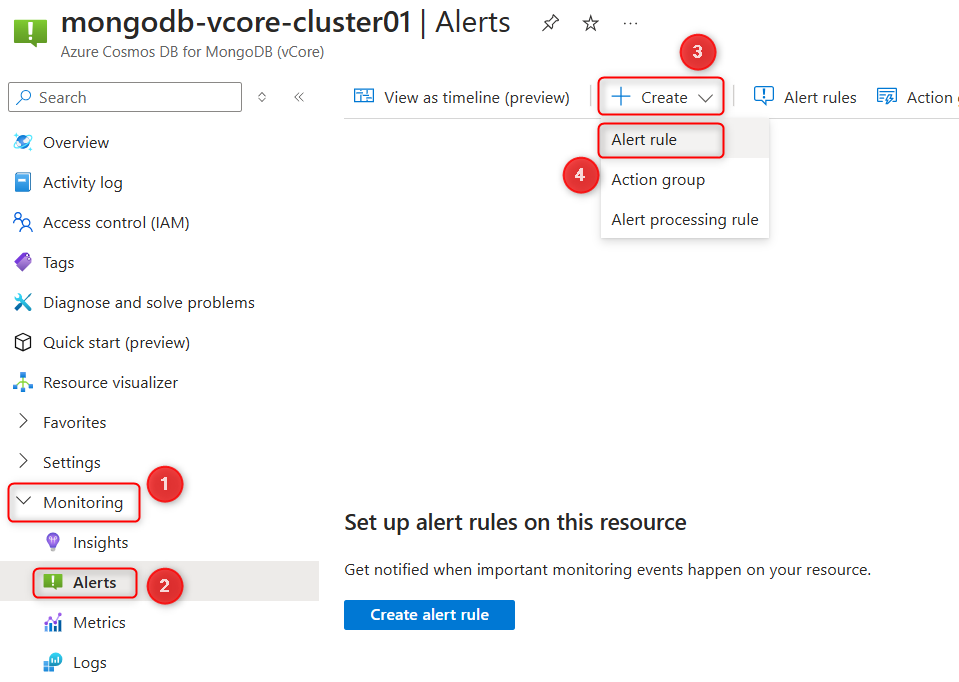
- Na kartě Podmínka vyberte Zobrazit všechny signály vedle výběru rozevíracího seznamu signálu.
- V seznamu dostupných signálů zvolte metriku. Vyberte například Procento úložiště a pak vyberte Použít.
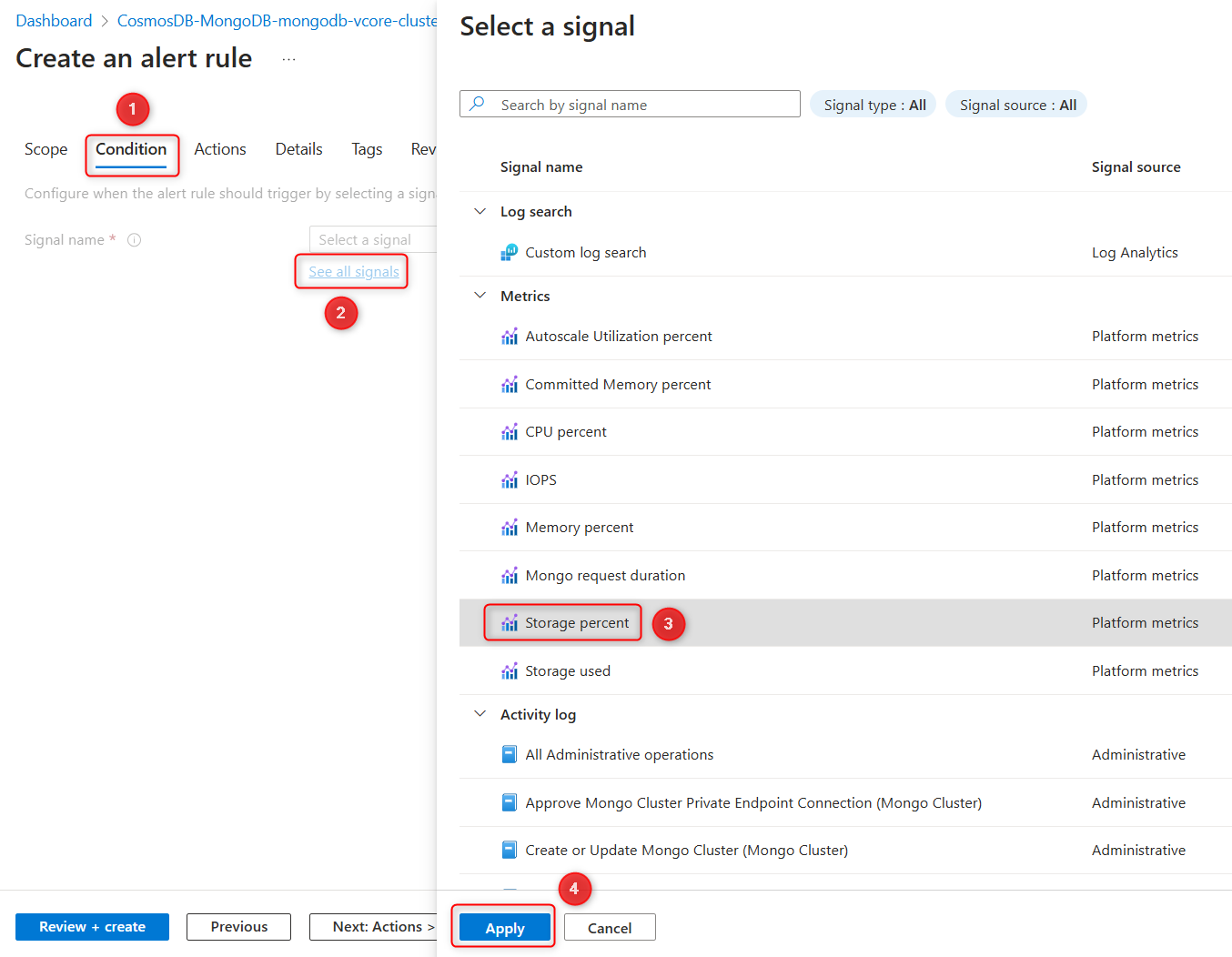
- Na kartě Podmínka na stránce Vytvořit pravidlo upozornění v části Logika upozornění nakonfigurujte následující:
- Jako prahovou hodnotu vyberte Statická.
- Jako typ agregace vyberte Průměr.
- Jako operátor vyberte Větší než.
- Jako prahovou hodnotu zadejte 85.
- Vyberte kartu Akce.
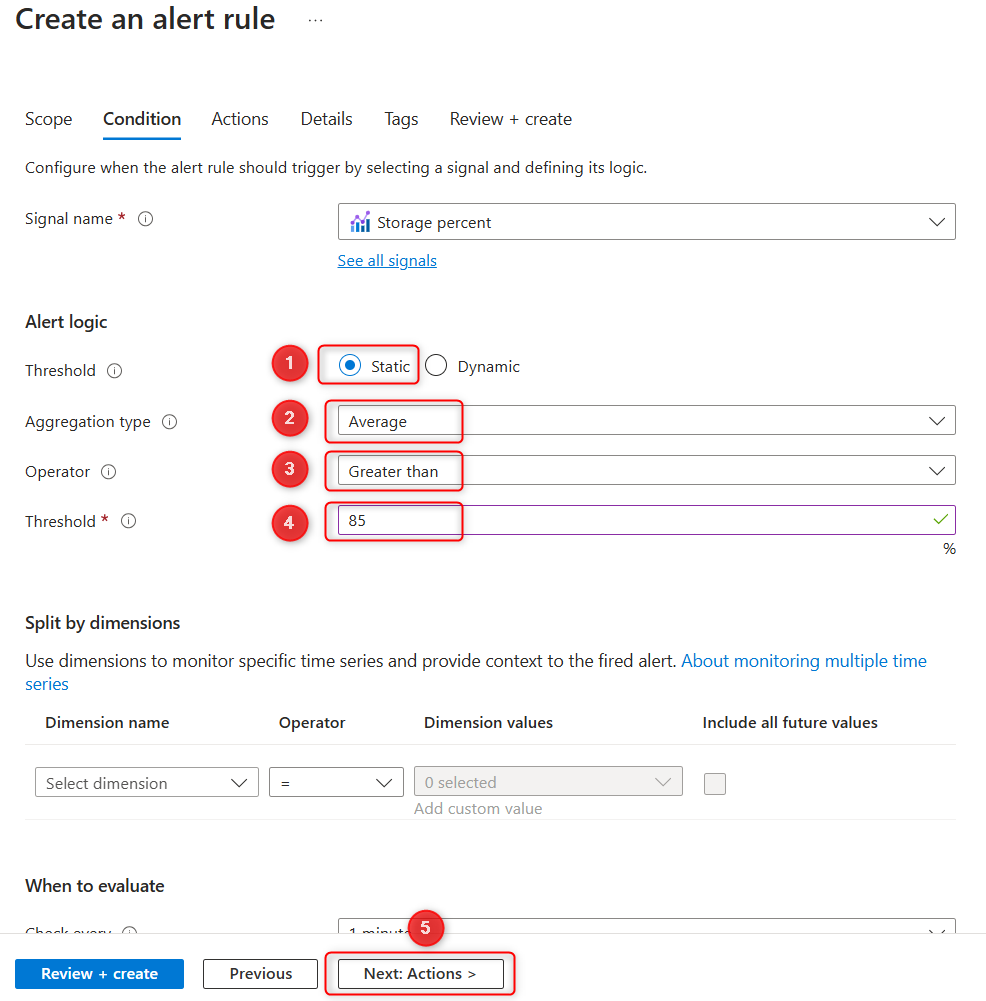
- Ujistěte se, že je vybraná možnost Použít skupiny akcí, a pak zvolte Vytvořit skupinu akcí a vytvořte novou skupinu, která bude dostávat oznámení při aktivaci upozornění.
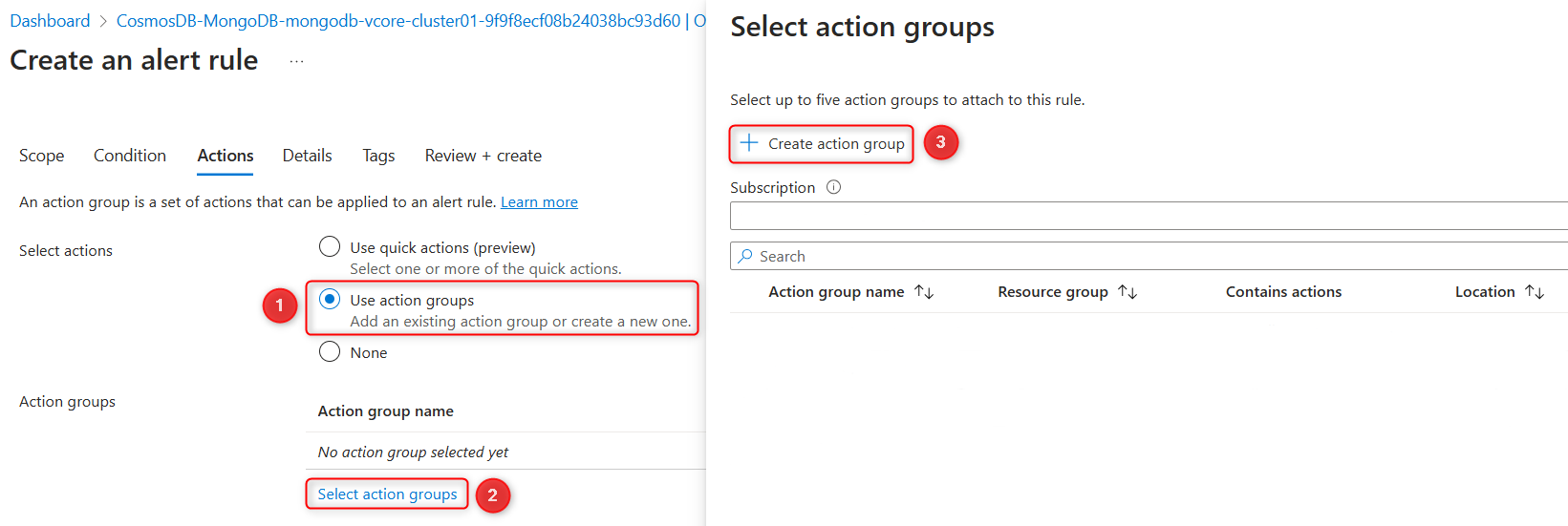
- Ve formuláři Vytvořit skupinu akcí potvrďte předplatné, skupinu prostředků, zadejte oblast a zadejte název skupiny akcí a zobrazovaný název skupiny.
- Vyberte Další: Oznámení v dolní části stránky.
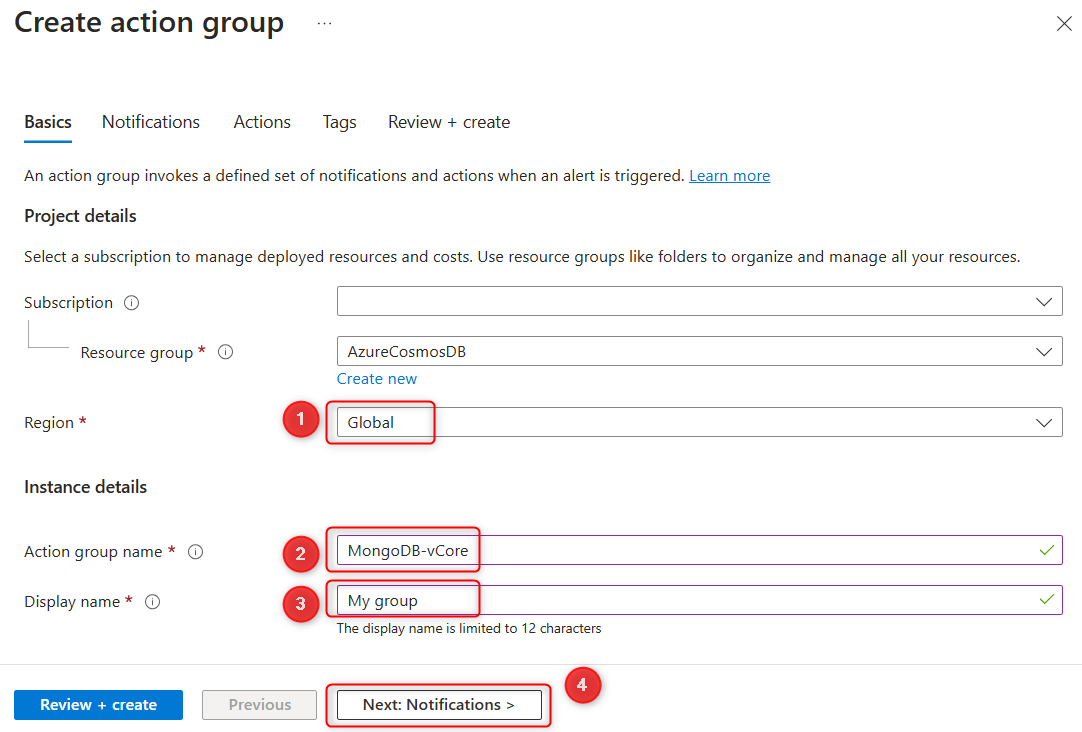
- Na kartě Oznámení v části Typ oznámení vyberte E-mail/SMS zpráva/Nabízené/Hlas.
- Ve formuláři E-mail/SMS/Push/Voice zadejte e-mailové adresy a telefonní čísla příjemců, které chcete upozornit. Pak vyberte OK.
- Ve formuláři Vytvořit skupinu akcí zadejte název oznámení.
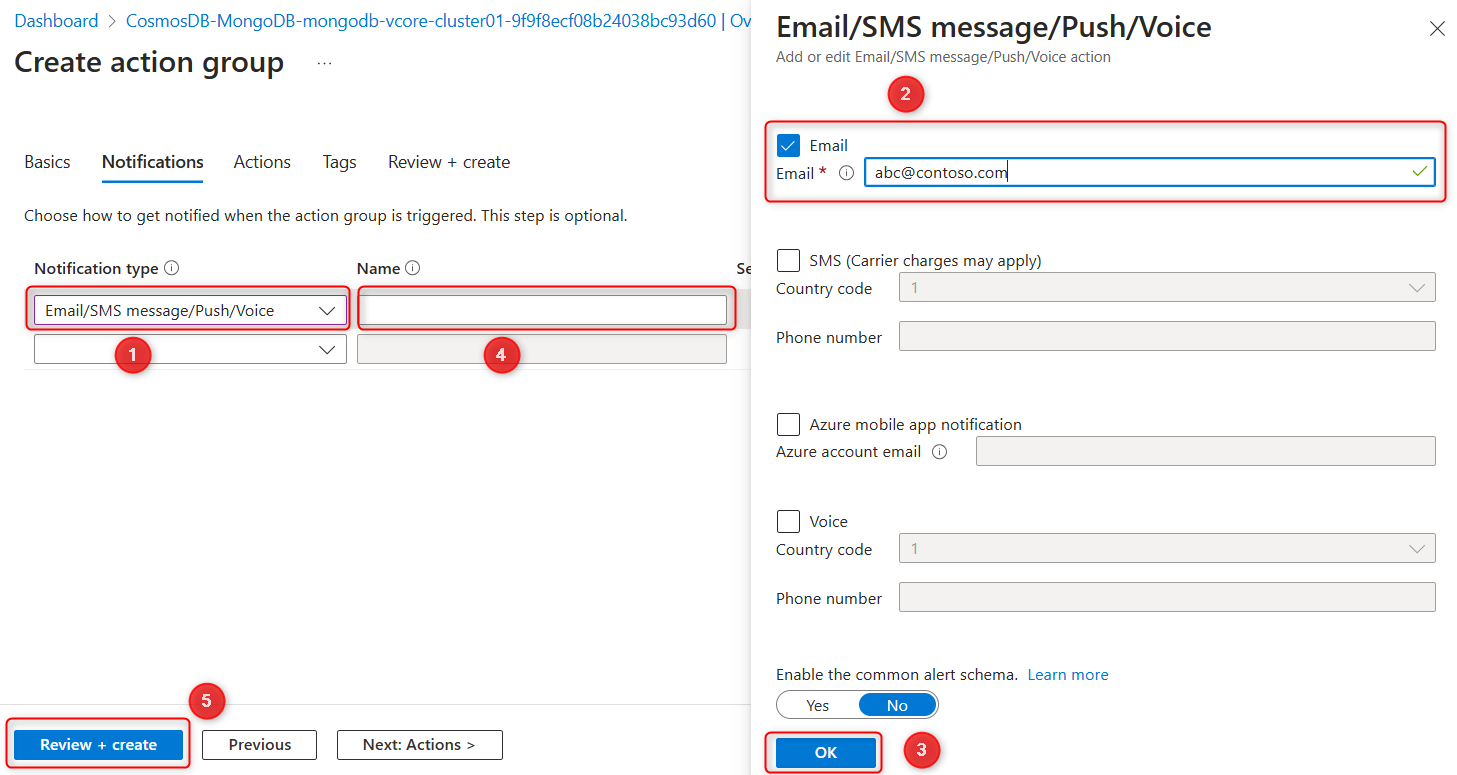
- Vyberte Zkontrolovat a vytvořit a pak vyberte Vytvořit a dokončete nastavení skupiny akcí.
- Nová skupina akcí se zobrazí pod názvem skupiny akcí na kartě Akce na stránce Vytvořit pravidlo upozornění.
- Vyberte Další: Podrobnosti v dolní části stránky.
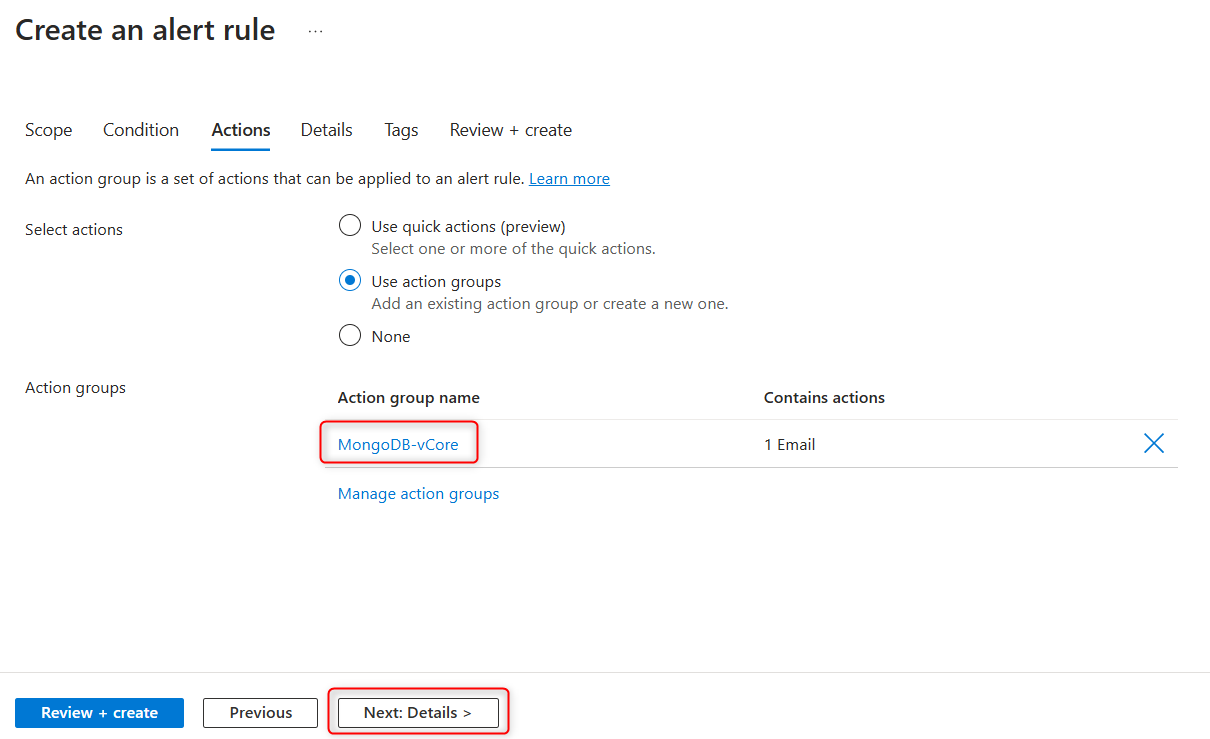
- Na kartě Podrobnosti nastavte úroveň závažnosti pravidla upozornění. Zadejte snadno identifikovatelný název a volitelný popis pravidla.
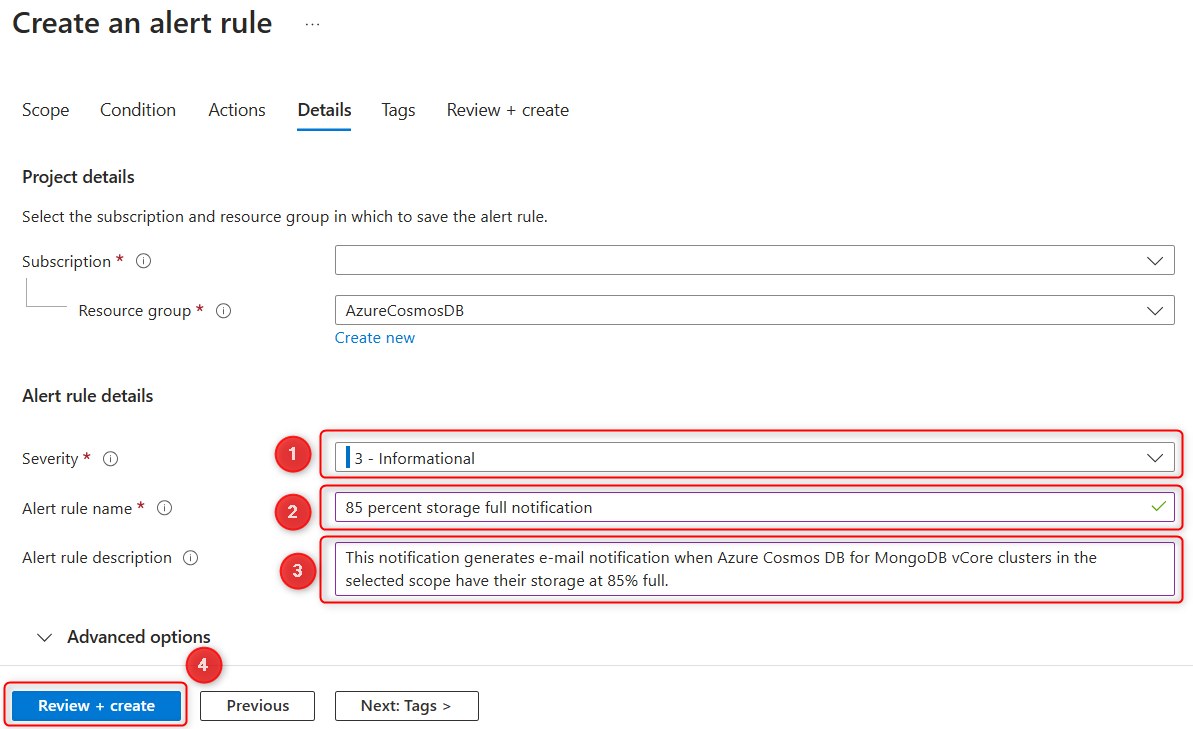
- Vyberte Zkontrolovat a vytvořit a pak vyberte Vytvořit a dokončete pravidlo upozornění. Výstraha bude aktivní během několika minut a aktivuje se podle konfigurace.
Správa výstrah
Po vytvoření výstrahy ji můžete zobrazit, upravit nebo spravovat několika způsoby:
- Zakažte nebo povolte upozornění, aby se oznámení dočasně zastavila nebo obnovila.
- Upravte nebo odstraňte pravidlo upozornění.
Pokud chcete získat přístup k upozorněním, v části Monitorování na bočním panelu ve vlastnostech clusteru vyberte Výstrahy a pak na panelu nástrojů vyberte Pravidla upozornění.
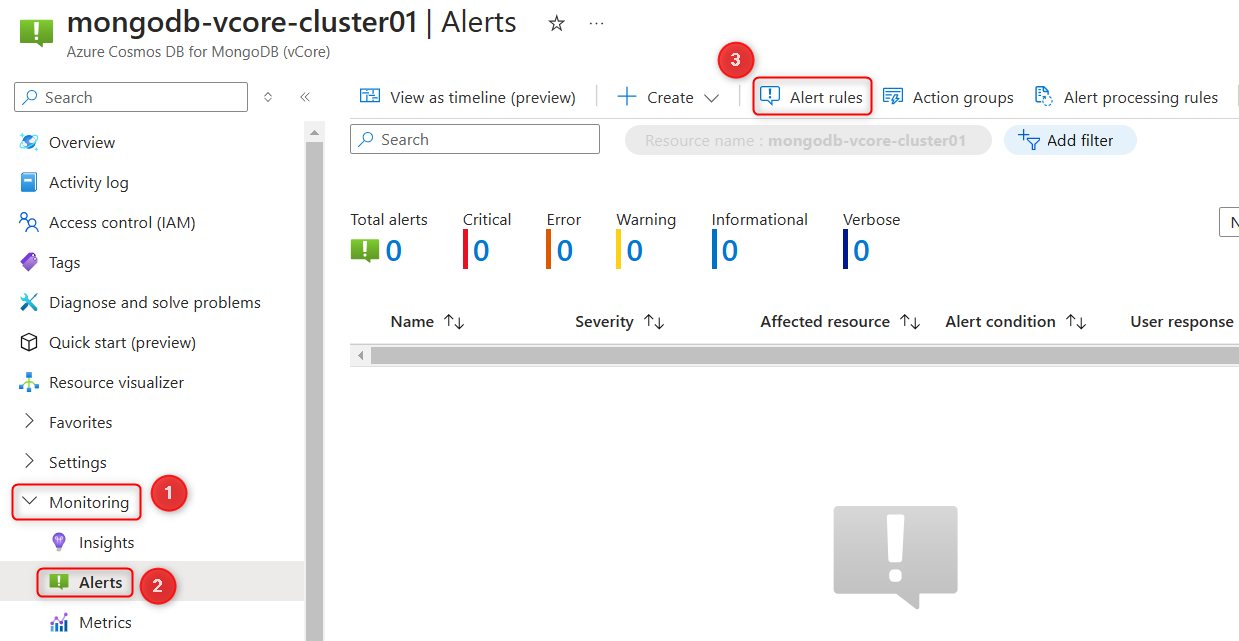
Navrhované výstrahy
Následující upozornění vám pomůžou monitorovat a udržovat clustery virtuálních jader Azure Cosmos DB pro MongoDB.
Místo na disku
Monitorování místa na disku je nezbytné pro každý produkční cluster. Podkladová databáze vyžaduje dostatek volného místa na disku, aby fungovala správně. Pokud se disk zaplní, fyzický horizontální oddíl clusteru (uzel) může přejít do režimu offline a odmítnout spuštění, dokud nebude k dispozici více místa. V takových případech musíte microsoftu odeslat žádost o podporu k vyřešení tohoto problému.
Doporučujeme nastavit upozornění na místo na disku na všech uzlech v každém clusteru, včetně neprodukčního prostředí. Upozornění na využití místa na disku poskytují časná upozornění, která vám pomůžou provést proaktivní kroky pro zachování stavu uzlu.
Nejlepších výsledků dosáhnete tak, že nastavíte řadu upozornění na 75 %, 85 % a 95 % prahových hodnot využití. Konkrétní procento, které zvolíte, může záviset na rychlosti příjmu dat, protože rychlý příjem dat dokáže rychle vyplnit disk.
Pokud chcete uvolnit místo na disku, zvažte následující akce:
- Zkontrolujte zásady uchovávání dat a pokud je to možné, přesuňte starší data do studeného úložiště.
- V případě potřeby zvyšte kapacitu uzlu. Každý uzel může podporovat až 32 TiB úložiště.
Využití procesoru
Monitorování využití procesoru vám pomůže vytvořit standardní hodnoty výkonu. Pokud například využití procesoru vašeho clusteru obvykle napadá kolem 40–60 %, může náhlé zvýšení na 95 % znamenat anomálii.
Špičky využití procesoru můžou mít za následek organický růst nebo neefektivní dotazy. Při vytváření upozornění na využití procesoru nastavte dlouhou agregační dobu, aby zachytila trvalé zvýšení a ignorovala momentální špičky. Delší agregační období může pomoct při rozhodování o vertikálním navýšení nebo snížení kapacity výpočetních prostředků clusteru. U úloh s obchodními vzory, včetně špiček využití procesoru pravidelně a delších období údolí, zvažte použití výpočetních prostředků automatického škálování.
Díky těmto upozorněním můžete proaktivně monitorovat a spravovat clustery virtuálních jader Azure Cosmos DB pro MongoDB, abyste zachovali vysokou dostupnost a výkon.